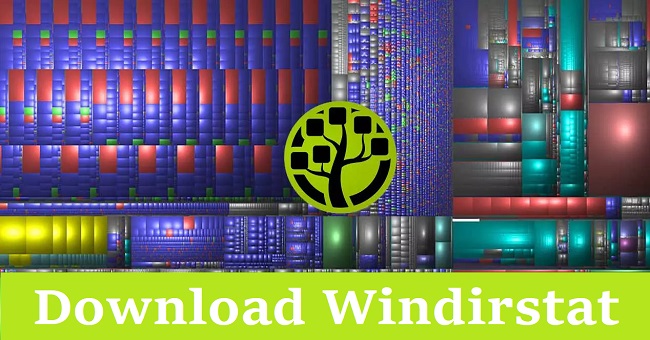WinDirStat là một trong những phần mềm hỗ trợ người dùng dọn dẹp ổ cứng và tăng tốc hệ thống máy tính một cách hiệu quả. Trong bài viết hôm nay, chúng tôi sẽ giới thiệu đến bạn đọc nội dung “Download WinDirStat – Dọn dẹp và tăng tốc hệ thống máy tính”. Hãy cùng theo dõi nhé!
Giới thiệu về phần mềm WinDirStat là gì?
Nội Dung
WinDirStat là trình phân tích sử dụng đĩa đồ họa mã nguồn mở và sử dụng miễn phí dành cho Microsoft Windows. Nó hiển thị chế độ xem dạng cây con với phần trăm sử dụng đĩa và danh sách các phần mở rộng tệp được sắp xếp theo cách sử dụng, tất cả đều được hiển thị tương tác trên màn hình đồ họa đầy màu sắc.
Với công cụ WinDirStat, bạn có thể dễ dàng theo dõi dung lượng ổ cứng của mình đã và đang sử dụng, sau đó sử dụng chương trình để dọn dẹp ổ cứng. Nếu muốn, bạn có thể yêu cầu WinDirStat thông báo cho bạn bất cứ khi nào ổ cứng (hoặc một phân vùng ổ cứng) đạt đến dung lượng cụ thể nào đó để bạn có những phương pháp xử lý kịp thời và hợp lý.
Để tối ưu hóa hệ thống, dọn dẹp ổ cứng của máy tính là cách hữu hiệu. Điều này sẽ đảm bảo máy tính hoạt động ổn định nhất có thể, vì nó sẽ giải phóng dung lượng ổ cứng và tránh một số lỗi khi sử dụng máy tính. WinDirStat được tích hợp sẵn các tính năng cụ thể để giúp bạn dọn dẹp ổ cứng. Người dùng có thể dễ dàng hoàn thành công việc của họ, dẫn đến một môi trường hoạt động trong sạch hơn.
WinDirStat phân tích và đưa ra các con số thống kê dung lượng chính xác nhất, cũng như dung lượng mà các thư mục và tập tin chiếm trên ổ cứng. Từ đó, giúp người dùng biết được mục, tệp và thư mục nào trong máy tính đang chiếm nhiều dung lượng.
WinDirStat quét ổ đĩa hoặc thư mục mà bạn chỉ định và hiển thị các thông tin cần thiết như kiểm tra tỷ lệ, kích thước, thời gian gần đây nhất và thời gian đã thay đổi, thuộc tính và tổng số mục, tệp và thư mục con. Sau khi quá trình quét dữ liệu hoàn thành phần mềm WinDirStat đưa ra thông tin về phần mở rộng của các file, chẳng hạn như mô tả, kích thước, màu sắc và tỷ lệ phần trăm.
Ngoài giao diện cửa sổ chính được thiết kế khoa học và trực quan, WinDirStat cho phép người dùng xóa dữ liệu tại thùng rác của máy tính, nơi chứa tất cả dữ liệu đã xóa để giải phóng bộ nhớ cho ổ cứng. Phần mềm được chia thành ba phần chính: danh sách cây thư mục ở bên trái, khung hiển thị số liệu thống kê ở bên phải và hiển thị kích thước tệp tin ở phía dưới.
Vì WinDirStat sử dụng rất ít tài nguyên hệ thống nên việc cài đặt chương trình không ảnh hưởng đến hiệu suất của CPU hoặc máy tính.
Phần mềm TuneUp Utilities cũng sở hữu những tính năng tương tự trong việc tối ưu hóa hệ thống, ngoài ra, TuneUp Utilities còn giúp người dùng tìm và xóa các file trùng lặp.
Nếu chưa hài lòng với hiệu quả hoạt động của WinDirStat, bạn có thể tìm đến Ccleaner để thay thế, CCleaner giúp dọn dẹp sạch sẽ và triệt để các file rác trên cả trình duyệt và hệ thống.
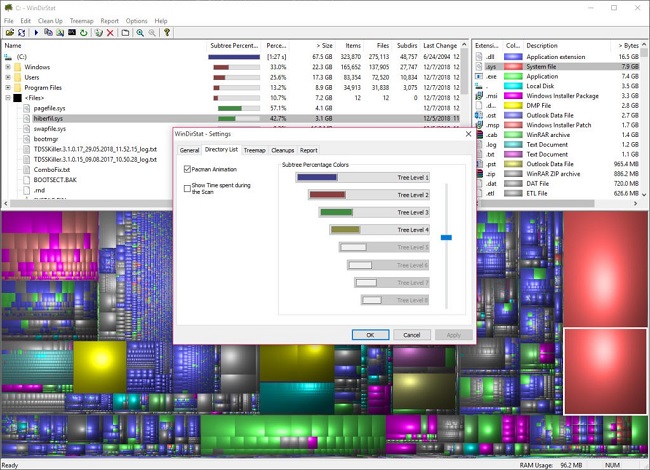
Các tính năng chính của công cụ WinDirStat
- Giao diện được trình bày đơn giản, khoa học
- Dọn dẹp ổ cứng, hỗ trợ tăng tốc máy tính
- Quản lý tệp tin, thư mục trên ổ cứng
- Xem thông tin chi tiết về tệp tin và thư mục
Hướng dẫn cài đặt WinDirStat trên Windows 10
Để tiến hành cài đặt WinDirStat trên Windows 10, bạn thực hiện theo các bước như sau:
Bước 1: Tải WinDirStat theo link google drive bên dưới, sau đó giải nén và khởi động file .exe.
Bước 2: Đồng ý với các điều khoản > Nhấp Next > Next > Install > Next.
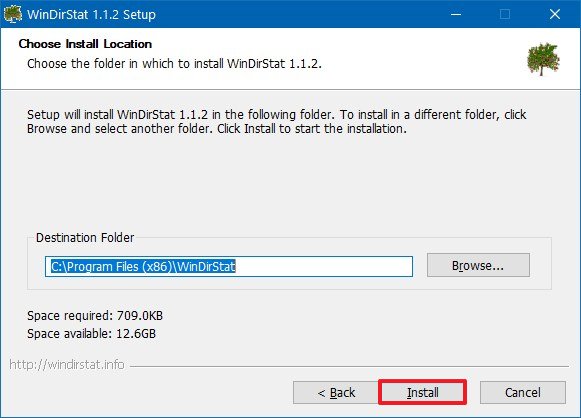
Bước 3: Chọn tùy chọn Run WinStart.
Bước 4: Nhấp vào nút Close.
Sau khi hoàn thành các bước, bạn đã có thể sử dụng ứng dụng WinDirStat để quét toàn bộ ổ đĩa và nhận báo cáo về việc sử dụng ổ cứng máy tính của bạn hiện tại.
Hướng dẫn cách sử dụng WinDirStat
Để sử dụng WinDirStat và xác định xem file nào đang chiếm dung lượng trên Windows 10, bạn đọc thực hiện theo các bước sau:
Bước 1: Khởi động phần mềm WinDirStat > chọn tùy chọn Individual Drives.
Bước 2: Chọn ổ bạn muốn xem các file nào đang chiếm không gian > Nhấn chọn OK
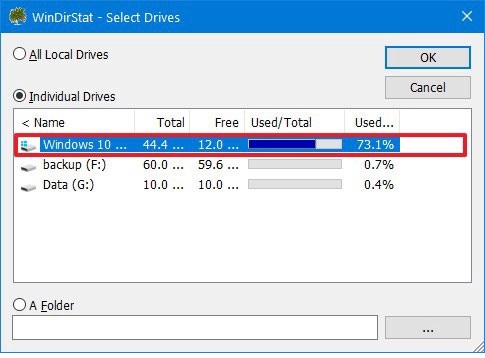
Mẹo: Mặc dù có thể quét cùng lúc tất cả các ổ, nhưng bạn nên quét riêng từng ổ một để giảm thiểu tác động đến tài nguyên cũng như tăng tốc quá trình đột ngột.
Lưu ý: Nếu thiết bị sắp hết dung lượng, khiến quá trình load diễn ra rất chậm, bạn sẽ nhận thấy rằng ứng dụng sẽ đóng băng, đồng thời thông báo “Not responding” hiện ra, nhưng cuối cùng, quá trình kiểm tra cũng sẽ kết thúc thành công.
Sau khi quá trình kiểm tra kết thúc, phần mềm WinDirStat sẽ hiển thị một báo cáo đồ họa, giúp bạn biết được những file nào chiếm nhiều dung lượng trên ổ cứng.
Báo cáo được chia thành 3 phần chính:
Phần bên trái: bạn sẽ thấy cấu trúc file ở dạng cây, tại đây bạn có thể xem thư mục nào đang chiếm nhiều dung lượng nhiều nhất.
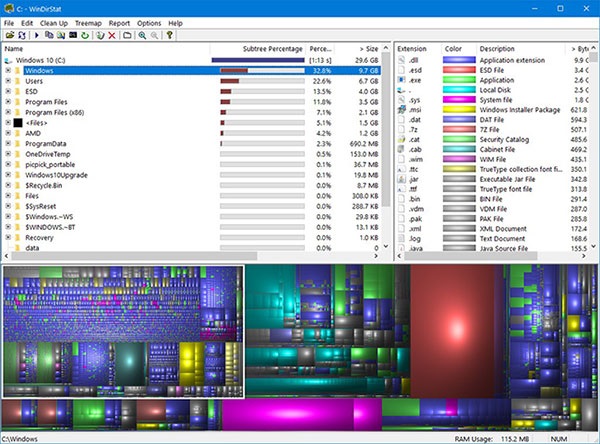
Phần bên phải: bạn có thể thấy phần mở rộng của file nào đang sử dụng nhiều dung lượng nhất.
Phần bên dưới: bạn sẽ thấy chế độ xem đồ họa được gọi là treemap, đại diện cho mỗi file được trình bày dưới dạng hình chữ nhật. Hình chữ nhật càng lớn thì file trên Win 10 càng lớn. Màu của mỗi hình chữ nhật thể hiện loại file, chẳng hạn như trong danh sách tiện ích mở rộng. Bạn có thể chọn một hình chữ nhật để tìm ra tên file và vị trí nhanh chóng.
Link Download WinDirStat – Dọn dẹp và tăng tốc hệ thống máy tính
https://drive.google.com/drive/folders/100dOXtZJ1DcPNBWpJrr0PZf9y1qV6vIM
⭐️⭐️⭐️ File có mã giải nén, mình có tạo ra mã giải nén và cách lấy mã giải nén chỉ tốn 3 phút, các bạn vui lòng làm theo các bước bên dưới, coi như giúp lại mình chút công sức tạo ra bài viết và file download. Quá trình lấy mã giải nén hoàn toàn an toàn và không ảnh hưởng gì tới bảo mật nên các bạn hoàn toàn yên tâm, nếu file download có vấn đề gì các bạn có thể liên hệ trực tiếp tới fanpage: https://www.facebook.com/leanhtien.net. Cám ơn các bạn!
Hướng dẫn lấy mã giải nén file:
- Bước 1: Truy cập vào công cụ tìm kiếm 👉 google.com.vn
- Bước 2: Tìm kiếm từ khóa 👉 chuyển nhà trọn gói
- Bước 3: Vào trang web như hình bên dưới:
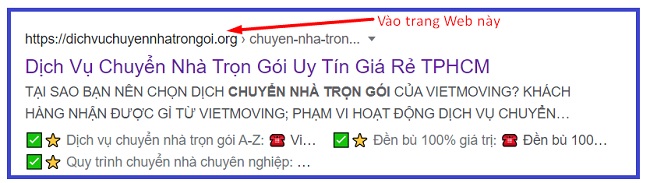
- Bước 4: Lướt chậm từ trên xuống dưới rồi ấn vào nút “Xem thêm” ở cuối trang. Mã giải nén sẽ hiện sau 60 – 120 giây.
- Chú ý: Xem video hướng dẫn chi tiết cách lấy mã giải nên bên dưới nếu bạn không hiểu
Video hướng dẫn lấy mã giải nén:
Trên đây, là những thông tin chia sẻ về phần mềm WinDirStat, mong rằng bài viết này sẽ mang đến cho bạn đọc nguồn thông tin hữu ích về WinDirStat download. Chúc các bạn thực hiện thành công.